[5 façons] Comment archiver des messages sur iPhone en toute sécurité et rapidement ?
Alors que les photos de l'iPhone contiennent de nombreux moments mémorables, les messages contiennent des informations essentielles qui ne peuvent être divulguées. Pour éviter de les supprimer accidentellement de votre iPhone, archiver les messages est un moyen idéal ! Cependant, Apple ne fournit pas de fonctionnalité gratuite intégrée pour les enregistrer. Par conséquent, cet article vous présente les 5 façons les plus accessibles d'archiver les messages texte de votre iPhone, vous permettant ainsi de ne plus craindre de perdre accidentellement un message. Faites défiler vers le bas maintenant !
Liste des guides
Moyen ultime d'archiver des messages texte/photo sur iPhone Comment archiver les messages sur iPhone 16 avec des captures d'écran Enregistrer les messages texte importants sur iPhone via Notes Comment archiver des messages sur iPhone sur le cloud via iCloud Utilisez iTunes pour synchroniser vos messages sur iPhone 16 FAQ sur la façon d'archiver des messages sur iPhoneMoyen ultime d'archiver des messages texte/photo sur iPhone
Bien que l'iPhone n'offre pas la possibilité d'archiver directement les messages texte, vous pouvez toujours archiver les messages de l'iPhone sur un ordinateur avec AnyRec PhoneMover. Ainsi, en cas de perte de données, vous pouvez retrouver tous les messages sur votre iPhone 16. Si vous souhaitez restaurer un message spécifique uniquement, vous pouvez utiliser sa fonction de recherche intégrée pour localiser ce message. Cet outil permet également de transférer en un clic les messages vers un ordinateur, sans les restrictions d'iTunes ou d'autres applications de transfert.

Transférez tout de l'iPhone à l'ordinateur, y compris les messages, en un seul clic.
Donnez-vous un aperçu des messages texte avant le transfert grâce à la fonction de prévisualisation.
Peut également exporter des messages et des iMessages au format TXT, HTML ou CSV.
Vous permet d'organiser et de gérer les messages texte/photo de l'iPhone dans le programme.
100% Sécurisé
Étape 1.Apportez un câble USB pour connecter votre iPhone à votre ordinateur. Une fois connecté, appuyez sur « Confiance » dans la notification contextuelle sur votre appareil mobile pour commencer à analyser les données de votre iPhone.

Étape 2.Une fois cela fait, dirigez-vous vers « Messages » dans l'onglet de gauche pour charger tous les messages iPhone organisés de la même manière qu'ils sont affichés sur votre appareil mobile.

Étape 3.Cliquez sur chaque message que vous souhaitez archiver sur votre ordinateur ; vous pouvez cliquer sur la « case à cocher » ci-dessus pour tout sélectionner. Une fois terminé, cliquez sur "Exporter vers PC" pour sélectionner l'emplacement du fichier pour enregistrer ces messages. Cliquez sur "Sélectionner un dossier" pour vérifier la sélection. De cette façon, vous pouvez synchroniser les messages iPhone avec Mac.

Comment archiver les messages sur iPhone 16 avec des captures d'écran
Une capture d'écran de vos messages texte peut également être utilisée pour archiver des messages sur iPhone car elle sera enregistrée dans l'application Photos. Cependant, cela peut s'avérer difficile à un moment donné, car vous devez rechercher manuellement les messages souhaités et votre téléphone consommera beaucoup d'espace à cause de ces nouveaux fichiers.
Si cela ne vous dérange pas, voici comment archiver des messages sur iPhone en prenant des captures d'écran :
1. Pour les iPhones équipés d'un Touch ID : Accédez à l'application « Messages », puis sélectionnez le message souhaité. Prenez une capture d'écran en appuyant sur les boutons "Accueil" et "Alimentation".
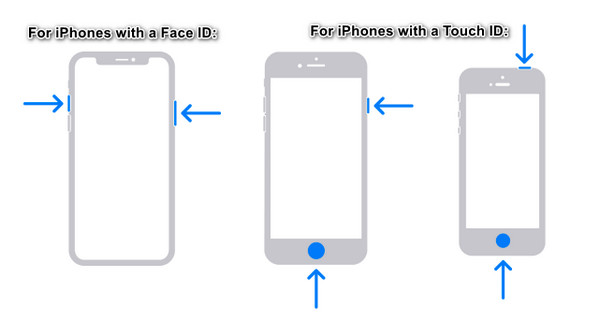
2. Pour les iPhones dotés d'un Face ID : Une fois que vous avez ouvert le message que vous souhaitez archiver, appuyez simultanément sur les boutons "Side" et "Volume Up".
Enregistrer les messages texte importants sur iPhone via Notes
Maintenant, si vous avez en tête un message texte spécifique à archiver sur iPhone, pensez à utiliser Notes. Tout ce que vous avez à faire est de copier et coller les messages texte de l'iPhone, puis de supprimer ces messages de l'application Messages juste après. Cependant, le copier-coller n'inclura pas de détails tels que l'expéditeur et le numéro si vous utilisez Notes pour archiver des messages sur iPhone.
Étape 1.Ouvrez l'application « Messages », puis dirigez-vous vers le message que vous souhaitez archiver. "Appuyez longuement" sur le texte pour voir les options, puis choisissez "Copier".
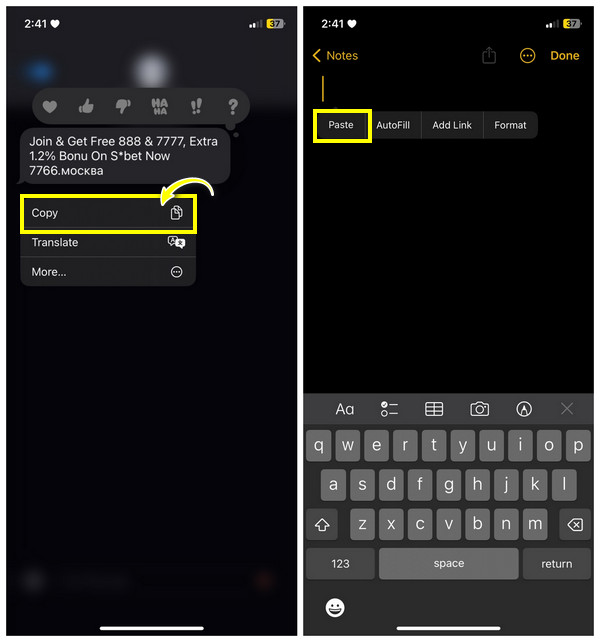
Étape 2.Allez dans « Notes » et démarrez-en une nouvelle en appuyant sur le bouton « Papier ». Appuyez n'importe où dans la zone vide et sélectionnez "Coller".
Comment archiver des messages sur iPhone sur le cloud via iCloud
Supposons que les coordonnées vous soient essentielles à côté de leurs messages ; utilisez iCloud pour archiver des messages sur iPhone. Outre les messages texte, iCloud fonctionne sur la sauvegarde des contacts, de la musique, des photos et bien plus encore. Mais si vous avez autant de messages à archiver ou à sauvegarder, l'espace libre de 5 Go peut être rapidement saturé, vous devez donc payer pour un espace de stockage supplémentaire pour continuer à archiver de nouveaux messages.
Si vous disposez de suffisamment d'espace de stockage dans le cloud, vous êtes prêt à suivre les étapes ci-dessous pour archiver les messages texte de l'iPhone :
Étape 1.Confirmez que vous disposez d'un réseau Wi-Fi puissant pour éviter les difficultés de synchronisation des messages de votre iPhone.
Étape 2.Ensuite, ouvrez « Paramètres », appuyez sur votre « Nom » et sélectionnez « iCloud ». Localisez « Messages » dans la section « Applications utilisant iCloud » ; veuillez l'activer. Les messages texte de votre iPhone seront immédiatement synchronisés avec iCloud !
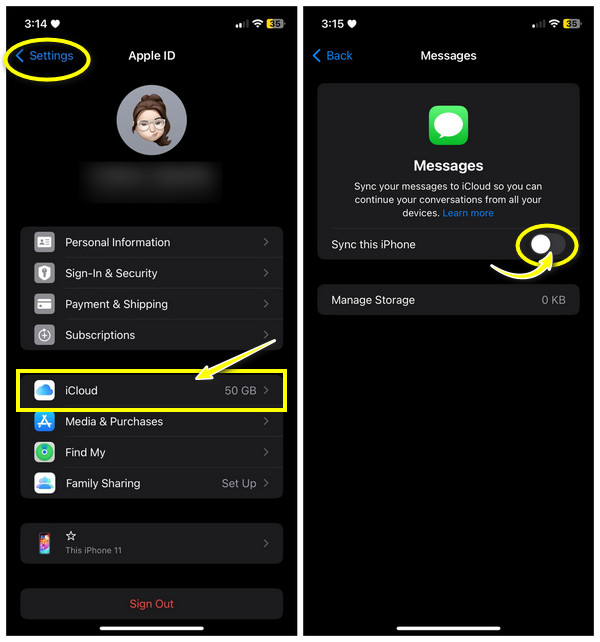
Utilisez iTunes pour synchroniser vos messages sur iPhone 16
Comme iCloud, iTunes peut également sauvegarder les messages iPhone, photos, vidéos, etc. Bien que vous puissiez archiver des messages sur iPhone avec iTunes, vous devez vous assurer que les messages ne sont pas synchronisés avec iCloud. De plus, vous ne pouvez pas uniquement sauvegarder les messages. De plus, iTunes effacera les données existantes sur votre iPhone une fois la restauration effectuée à partir d'une sauvegarde. Bien que ce soit le cas avec iTunes, il reste efficace pour archiver les messages texte.
Une fois que vous êtes prêt, voici comment archiver des messages sur iPhone avec iTunes :
Étape 1.Téléchargez la nouvelle version d'iTunes sur votre ordinateur. Ensuite, préparez un câble USB pour y connecter votre iPhone. Assurez-vous d'appuyer sur « Confiance » sur votre iPhone.
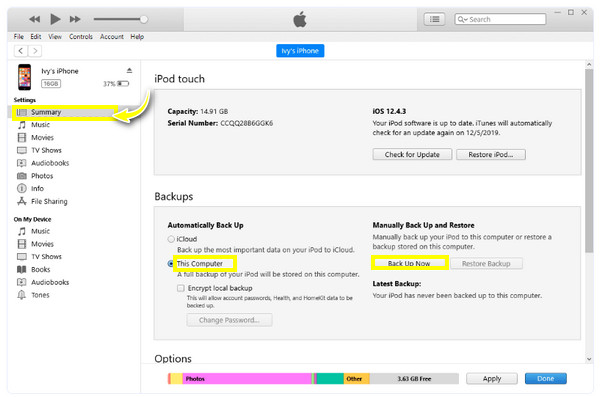
Étape 2.Sur l'écran iTunes, cliquez sur le bouton « Appareil » ou sur votre iPhone ci-dessus et sur l'onglet « Résumé » après. Sous « Sauvegardes », cliquez sur le bouton radio « Cet ordinateur », puis appuyez sur « Sauvegarder maintenant » pour commencer.
FAQ sur la façon d'archiver des messages sur iPhone
-
Pouvez-vous archiver des iMessages sur un iPhone ?
Malheureusement, l'iPhone ne propose pas d'option directe pour archiver les messages, y compris les iMessages. Une fois que le destinataire le lit, le message est crypté. Cependant, il existe de nombreuses façons d'y parvenir, comme prendre des captures d'écran, via des notes, iCloud et d'autres qui ont été discutées.
-
Comment puis-je prendre facilement des captures d’écran pour archiver des messages sur iPhone ?
En plus d'utiliser les boutons, vous pouvez utiliser Assistive Touch pour capturer votre écran. Appuyez dessus, accédez à Appareil, accédez à Plus et appuyez sur la flèche pour voir l'option Capture d'écran. S'il n'est pas activé sur votre iPhone, recherchez Paramètres, Accessibilité et localisez Touch.
-
Quel est l’intérêt d’apprendre à archiver les messages sur iPhone ?
L'archivage des messages texte vous offre un enregistrement des échanges que le destinataire ou d'autres personnes ne peuvent pas modifier une fois les messages supprimés de leur compte. De plus, c’est crucial une fois que vous avez accidentellement supprimé des messages.
-
Puis-je archiver les e-mails directement sur iPhone ?
Oui. Vous pouvez transférer des e-mails directement vers les archives pour éviter que votre boîte de réception ne soit encombrée. Tous les e-mails archivés resteront dans le dossier sauf si vous les supprimez.
-
Comment utiliser le Finder pour archiver des messages sur iPhone ?
Si vous utilisez le dernier Mac OS, vous ne pouvez plus utiliser iTunes ; utilisez plutôt le Finder pour archiver les messages. Faites-le en connectant votre iPhone, puis en lançant le Finder. Accédez à l’onglet Général pour voir l’option de sauvegarde. Cliquez sur Sauvegarder maintenant.
Conclusion
L'archivage est la solution si vous souhaitez supprimer des messages sans les perdre ! Vous pouvez archiver des messages sur iPhone via des captures d'écran, Notes, iCloud ou iTunes, mais vous pourriez rencontrer des problèmes tels que le manque d'espace cloud, l'impossibilité de sauvegarder de manière sélective, etc. Ainsi, en apprenant davantage sur AnyRec PhoneMover l’outil est vital. C'est votre solution idéale pour sauvegarder des messages texte, des photos, des contacts, des vidéos et de la musique de manière transparente et rapide sans affecter les données existantes. N'atteignez rien d'autre que de la grandeur avec cet outil de transfert de données.
100% Sécurisé
